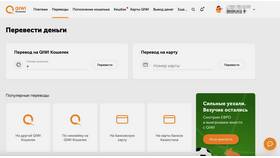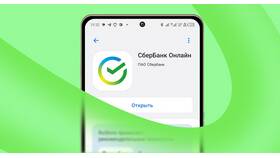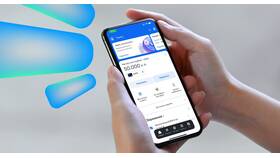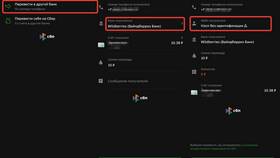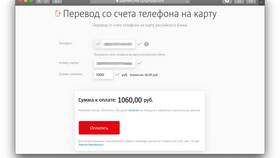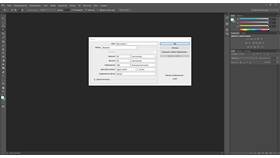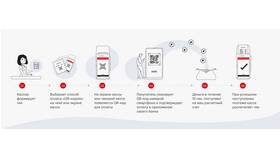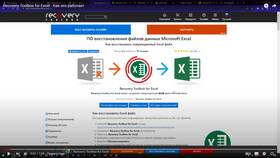| Метод | Преимущества | Недостатки |
| Стандартные средства Word | Не требует дополнительных программ | Ограниченные настройки |
| Онлайн-конвертеры | Доступны с любого устройства | Требуется интернет |
| Специальные программы | Расширенные настройки | Необходима установка |
- Откройте документ в Word
- Нажмите "Файл" → "Экспорт"
- Выберите "Создать документ PDF/XPS"
- Укажите место сохранения и нажмите "Опубликовать"
- Откройте документ в Word
- Выберите "Файл" → "Сохранить как"
- В формате выберите "PDF"
- Нажмите "Сохранить"
| Параметр | Описание |
| Оптимизация | Стандартная (для печати) или Минимальный размер (для интернета) |
| Параметры | Включение закладок, свойств документа |
| Диапазон страниц | Все или указанные страницы |
- Smallpdf
- ILovePDF
- PDF2Go
- Adobe Online Converter
- Загрузите файл Word на сайт
- Дождитесь обработки
- Скачайте готовый PDF
- Удалите файлы с сервера (при необходимости)
- Adobe Acrobat Pro - профессиональное решение
- Nitro Pro - альтернатива Adobe
- Foxit PhantomPDF - легковесный вариант
- LibreOffice - бесплатный офисный пакет с функцией экспорта
| Элемент документа | Сохранение в PDF |
| Шрифты | Встраиваются или заменяются |
| Изображения | Сжимаются согласно настройкам |
| Гиперссылки | Сохраняются при правильных настройках |
- Несоответствие шрифтов - используйте встраивание шрифтов
- Смещение элементов - проверьте версии программ
- Большой размер файла - оптимизируйте изображения
- Потеря форматирования - сохраняйте как PDF/A
- Защита PDF паролем
- Добавление электронной подписи
- Объединение нескольких документов
- Оптимизация для веб-публикации
Преобразование документов Word в PDF - простая процедура, доступная различными способами. Выбор метода зависит от требований к качеству, конфиденциальности и доступности программного обеспечения. Стандартные средства Word обеспечивают базовую функциональность, тогда как специализированные программы и онлайн-сервисы предлагают расширенные возможности настройки.